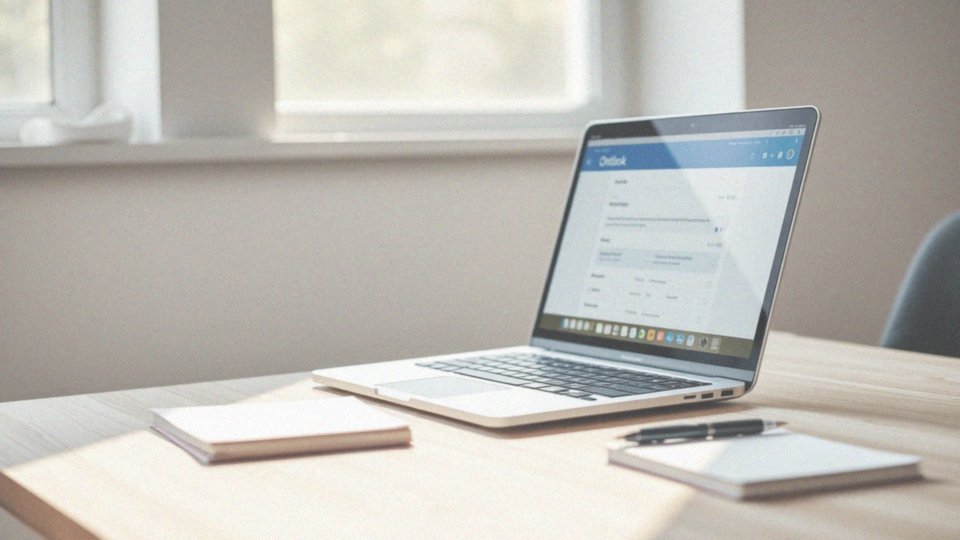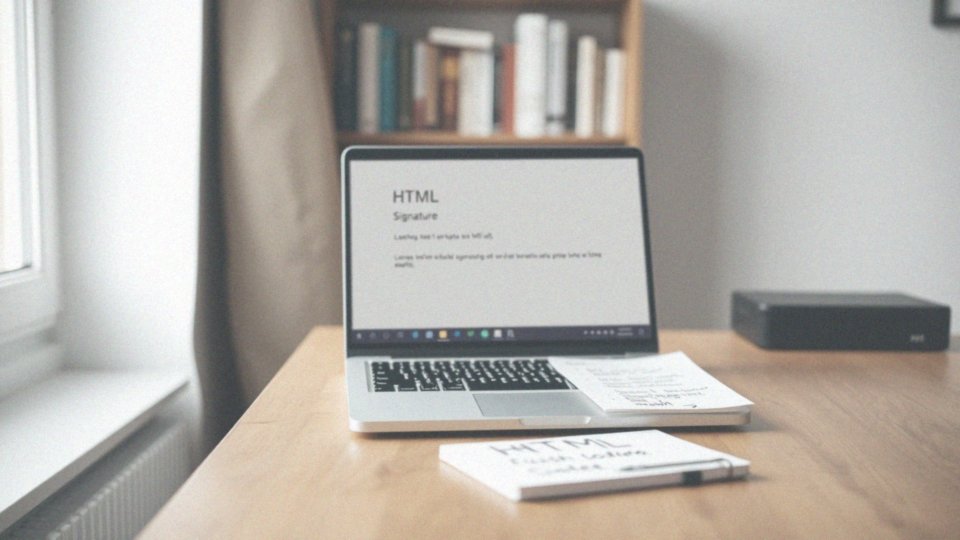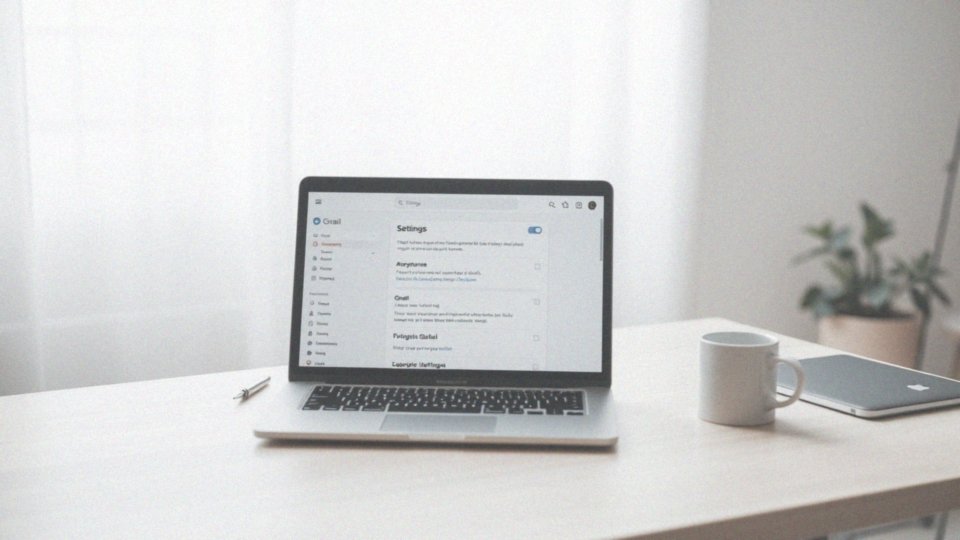Spis treści
Jak ustawić stopkę w Thunderbirdzie?
Aby skonfigurować stopkę w aplikacji Poczta Thunderbird, najpierw uruchamiamy program. Następnie, klikając prawym przyciskiem myszy na nazwę wybranej skrzynki e-mail, z rozwijanego menu wybieramy opcję ’Ustawienia’.
W oknie z ustawieniami konta odnajdziemy sekcję ’Sygnaturka’, gdzie możemy wpisać treść naszego podpisu. Ten tekst będzie dodawany automatycznie do:
- każdej nowej wiadomości,
- odpowiedzi.
To jest niezwykle wygodne. Istnieje również możliwość formatowania stopki, korzystając z opcji ’Używaj HTML’, co pozwala na dodanie różnorodnych stylów do tekstu. Warto wiedzieć, że zmiany są zapisywane automatycznie, więc nie musimy ich dodatkowo potwierdzać.
W przypadku posiadania kilku skrzynek e-mail można ustawić stopkę globalnie w trakcie edycji profilu, co znacznie ułatwia zarządzanie sygnaturą. Te proste kroki sprawiają, że dodanie sygnatury do wiadomości staje się szybkie i efektywne, co z pewnością podnosi profesjonalizm naszej e-mailowej komunikacji.
Jakie informacje powinny być zawarte w stopce wiadomości e-mail?

Profesjonalna stopka w wiadomości e-mail powinna zawierać istotne informacje, które umożliwiają łatwe skontaktowanie się z nadawcą oraz jego rozpoznanie. Kluczowe dane to:
- imię i nazwisko,
- stanowisko,
- nazwa firmy,
- adres e-mail,
- numer telefonu.
Warto także dodać adres siedziby, co może znacząco podnieść wiarygodność firmy. Kolejnym przydatnym elementem jest link do strony internetowej, który zapewnia łatwy dostęp do ofert i zasobów przedsiębiorstwa. Można też zamieścić odnośniki do profili w mediach społecznościowych, co otwiera możliwości dalszej interakcji z odbiorcami. Nie należy również zapominać o dodaniu klauzuli prawnej lub poufności, zwłaszcza w kontekście specyfiki działalności. Oświadczenia prawne oraz zastrzeżenia dotyczące prywatności są niezwykle istotne, zwłaszcza w dobie zawodowego zarządzania danymi osobowymi. Te wszystkie składniki łączą się, tworząc ujednolicone wrażenie wizualne firmy i prezentując ją w profesjonalny sposób w każdej komunikacji.
Jakie są zalety posiadania profesjonalnej stopki w e-mailach?
Posiadanie profesjonalnej stopki w e-mailach przynosi wiele zalet, które mogą w znaczący sposób wpłynąć na postrzeganie nadawcy przez odbiorców. Taki podpis przede wszystkim zwiększa wiarygodność komunikacji, co ma kluczowe znaczenie w relacjach biznesowych. Dzięki jego obecności budowane jest zaufanie do nadawcy oraz jego firmy. Automatyczna stopka pozwala zaoszczędzić czas, eliminując potrzebę ręcznego wpisywania danych kontaktowych w każdej wiadomości, co zapewnia również spójność.
Dodatkowo, ułatwia odpowiadanie na e-maile, ponieważ podpis jest dołączany do każdej nowej wiadomości bez wysiłku. Starannie zaprojektowana stopka wzmacnia identyfikację wizualną firmy; na przykład umieszczenie logo oraz kolorów zgodnych z brandingiem sprawia, że staje się ona bardziej rozpoznawalna. Co więcej, umieszczenie linków do mediów społecznościowych sprzyja marketingowi oraz budowaniu relacji z klientami, zachęcając ich do interakcji z marką.
Ponadto, profesjonalna stopka odgrywa rolę w ochronie danych osobowych, minimalizując ryzyko wystąpienia spamu. Włączając klauzule dotyczące prywatności oraz zapewniając zgodność z polityką ochrony danych, nadawcy zyskują pozytywny wizerunek. W związku z powyższym, profesjonalna stopka w e-mailach to nie tylko kwestia estetyki, ale także praktyczności. Ma ona istotny wpływ na ogólny obraz komunikacji i działalności firmy.
Jakie dane osobowe można umieścić w stopce?
W stopce wiadomości e-mail warto zamieścić kluczowe informacje kontaktowe. Dzięki nim odbiorca łatwiej rozpozna nadawcę oraz nawiąże z nim kontakt. Warto uwzględnić dane takie jak:
- imię,
- nazwisko,
- stanowisko,
- numer telefonu,
- adres e-mail.
To pozwoli lepiej zrozumieć, z kim można rozmawiać. Nie zapominajmy jednak o zasadach dotyczących ochrony danych osobowych, w tym przepisów RODO. Powinniśmy unikać udostępniania prywatnych informacji, jak osobisty numer telefonu czy adres zamieszkania. Przed umieszczeniem danych w podpisie, upewnij się, że ich przetwarzanie jest zgodne z aktualnymi regulacjami. Dobrą praktyką może być także dodanie linku do profesjonalnej strony internetowej lub profili w mediach społecznościowych, co pozytywnie wpłynie na wizerunek nadawcy. Personalizując podpis, z elementami wizualnymi, takimi jak logo firmy, podkreślamy nasz profesjonalizm w komunikacji.
Jakie są różne sposoby na stworzenie stopki w Thunderbirdzie?
W Thunderbirdzie masz możliwość dostosowania stopki na kilka różnych sposobów, aby w pełni odpowiadała Twoim potrzebom. Najpierw możesz po prostu wprowadzić podpis w formie zwykłego tekstu. Wystarczy, że odwiedzisz sekcję 'Sygnaturka’ w ustawieniach swojego konta.
Alternatywnie, możesz skorzystać z formatowania HTML, co otwiera drzwi do zastosowania różnorodnych stylów — masz do dyspozycji:
- różne czcionki,
- kolory,
- elementy graficzne,
- co może uczynić Twoją stopkę bardziej atrakcyjną.
Aby skorzystać z tej opcji, wystarczy zaznaczyć odpowiednią funkcję w ustawieniach. Kolejną wygodną metodą jest odwołanie się do zewnętrznego pliku tekstowego lub HTML. To szczególnie praktyczne rozwiązanie, gdy pracujesz na różnych urządzeniach, ponieważ każda zmiana w tym pliku automatycznie aktualizuje treść stopki na wszystkich Twoich urządzeniach.
Wybór metody zależy od Twoich preferencji oraz poziomu zaawansowania. Dzięki tym opcjom możesz stworzyć naprawdę profesjonalną sygnaturę.
Jak wprowadzić podpis do wiadomości e-mail w Thunderbirdzie?
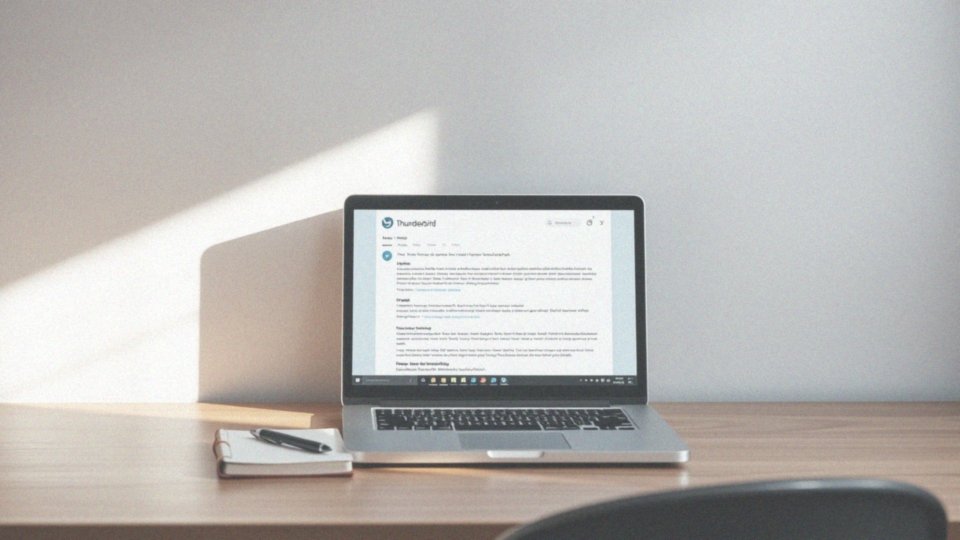
Aby dodać własny podpis do wiadomości e-mail w programie Thunderbird, najpierw uruchom aplikację i zorientuj się w ustawieniach swojego konta pocztowego. Kliknij prawym przyciskiem myszy na nazwę swojego konta, a następnie wybierz opcję ’Ustawienia’.
W nowo otwartym oknie pojawi się zakładka ’Sygnaturka’, gdzie możesz wpisać treść swojego podpisu. Możesz także skorzystać z edytora, który umożliwia dodanie formatowania. Wystarczy zaznaczyć opcję ’Używaj HTML’, by mieć możliwość wprowadzania różnych znaczników, takich jak:
- kolory czcionek,
- różnorodne style.
Co ważne, wszelkie zmiany są automatycznie zapisywane, więc nie musisz ich potwierdzać ręcznie. Gdy już skonfigurujesz swój podpis, będzie on automatycznie dodawany do każdej nowej wiadomości oraz odpowiedzi na e-maile. To znacznie ułatwia codzienną komunikację i przyspiesza zarządzanie informacjami kontaktowymi.
Jak dodać automatyczny podpis w Thunderbirdzie?
Aby dodać automatyczny podpis w programie Poczta Thunderbird, zacznij od skonfigurowania ustawień swojego konta e-mail. Kliknij prawym przyciskiem myszy na nazwę swojego konta w lewym panelu, a następnie wybierz opcję ’Ustawienia’.
W nowym oknie przejdź do sekcji ’Sygnaturka’. W tym miejscu wpisz treść, którą chciałbyś, aby pojawiała się w każdej wiadomości. Jeśli zależy Ci na formatowaniu HTML, zaznacz odpowiednią opcję, co pozwoli Ci na zastosowanie różnych stylów i uczynienie podpisu bardziej atrakcyjnym wizualnie. Możesz również wykorzystać zewnętrzny plik z treścią podpisu, co ułatwi jego aktualizację na wszystkich Twoich urządzeniach.
Po zakończeniu wszystkich ustawień, podpis będzie automatycznie dodawany do nowych wiadomości oraz odpowiedzi.
Taki sposób działania znacznie ułatwi wysyłanie e-maili i zapewni spójność danych kontaktowych w każdej korespondencji.
Jak zmienić ustawienia stopki w programie Thunderbird?
Aby wprowadzić zmiany w stopce w programie Thunderbird, najpierw musisz przejść do ustawień swojego konta pocztowego. Kliknij prawym przyciskiem myszy na nazwę swojego konta w lewym panelu i wybierz ’Ustawienia’.
W zakładce ’Sygnaturka’ możesz swobodnie edytować treść swojego podpisu, dostosowując go do własnych potrzeb. Zauważ, że dostępna jest funkcja ’Używaj HTML’, dzięki której możesz eksperymentować z różnymi formatami, takimi jak:
- kolory czcionek,
- style.
Jeśli preferujesz używać zewnętrznego pliku, masz możliwość zmiany jego lokalizacji, co zdecydowanie ułatwi aktualizację treści podpisu na różnych urządzeniach. Ustalając domyślną sygnaturę dla wszystkich kont, zaoszczędzisz cenny czas oraz uprościsz cały proces zarządzania podpisami.
Co ważne, wszystkie wprowadzone zmiany są automatycznie zapisywane. Oznacza to, że za każdym razem, gdy wyślesz nową wiadomość ze swojego konta, Twój zaktualizowany podpis będzie automatycznie dodawany, co pozwoli Ci skupić się na istotnych elementach komunikacji, bez konieczności martwienia się o formatowanie stopki.
Jakie opcje edytora oferuje Thunderbird do formatowania stopki?
Edytor wiadomości w Thunderbirdzie udostępnia szereg funkcji, które mogą znacząco wzbogacić wygląd Twojej sygnatury. Gdy włączysz opcję ’Używaj HTML’, masz możliwość korzystania z tagów HTML do bardziej zaawansowanego formatowania. Dzięki temu możesz:
- zmieniać czcionki,
- kolory tekstu,
- dodawać linki,
- obrazki.
To sprawia, że Twoja stopka nabiera profesjonalnego charakteru. Dodatkowo, edytor umożliwia wstawienie wizytówek vCard, co sprawia, że odbiorcom łatwiej będzie dodać Twoje dane kontaktowe do ich książek adresowych. Jeśli potrzebujesz bardziej rozbudowanej sygnatury, możesz również skorzystać z zewnętrznego edytora HTML, aby stworzyć plik, który następnie zaimportujesz. To pozwala na tworzenie bardziej skomplikowanych kompozycji wizualnych.
Co istotne, Thunderbird automatycznie zapisuje wprowadzone zmiany, co ułatwia edytowanie treści w sekcji ’Sygnaturka’. Różnorodność opcji formatowania, jakie oferuje Thunderbird, pozwala na dostosowanie stopki do Twojego stylu komunikacji e-mailowej oraz personalnego brandingu. Taki profesjonalny wygląd z pewnością wpłynie pozytywnie na odbiór Twojej korespondencji.
Jak korzystać z formatu HTML w stopce e-mail?
Aby dodać kod HTML do stopki e-maila w Thunderbirdzie, wystarczy zaznaczyć opcję ’Używaj HTML’ w ustawieniach sygnatury konta. Dzięki temu masz możliwość umieszczania kodu HTML w polu tekstowym. To otwiera przed Tobą całkiem nowe możliwości:
- sformatować tekst,
- zmieniać czcionki i kolory,
- wstawiać hiperłącza,
- dodawać obrazy, korzystając z adresów URL.
Pamiętaj, aby kod HTML był poprawny i odpowiednio sformatowany, ponieważ różne programy pocztowe mogą różnie interpretować Twoją stopkę. Lepiej unikać skomplikowanych rozwiązań, które mogą wprowadzać problemy z wyświetlaniem wiadomości. Kiedy planujesz dodać logo, korzystaj z odpowiednich tagów HTML i upewnij się, że obraz jest dostępny pod wskazanym adresem URL. Dobrze zaprojektowana stopka nie tylko wzbogaci identyfikację wizualną firmy, ale również podniesie profesjonalizm Twojej komunikacji.
Jakie elementy wizualne można dodać do stopki, takie jak logo czy linki?
Wzbogacenie stopki w Thunderbirdzie o wizualne akcenty może znacząco podnieść jej profesjonalny charakter oraz umocnić identyfikację firmy. Możliwość dodania logo przy użyciu tagów HTML jest niezwykle prosta; wystarczy wprowadzić adres URL do odpowiedniego pliku graficznego. Istotne jest, aby ten plik był dobrej jakości, co pomoże uniknąć powiększenia rozmiaru wiadomości e-mail.
Dobrym pomysłem jest także umieszczenie linków prowadzących do strony internetowej przedsiębiorstwa. Dzięki zastosowaniu HTML można łatwo stworzyć efektywne hiperłącza, które kierują do kluczowych zasobów oraz istotnych informacji. Takie rozwiązania zwiększają dostępność oraz świadomość marki wśród odbiorców.
Dodatkowo, linki do profili w mediach społecznościowych w stopce są niezwykle korzystne, ponieważ umożliwiają klientom szybki dostęp do kont na:
- Facebooku,
- Twitterze,
- LinkedInie.
Zastosowanie odpowiednich kolorów oraz czcionek zgodnych z identyfikacją wizualną marki zapewnia estetykę oraz spójność. Dzięki tym zabiegom, e-maile stają się bardziej rozpoznawalne dla odbiorców.
Warto także pamiętać o responsywności stopki; powinna wyglądać atrakcyjnie i funkcjonalnie zarówno na komputerach, jak i urządzeniach mobilnych. Wprowadzenie tych wizualnych elementów pozwala stworzyć profesjonalną stopkę, która zdecydowanie wpłynie na postrzeganie marki przez klientów.
Jak wykorzystać pliki zewnętrzne do tworzenia stopki?
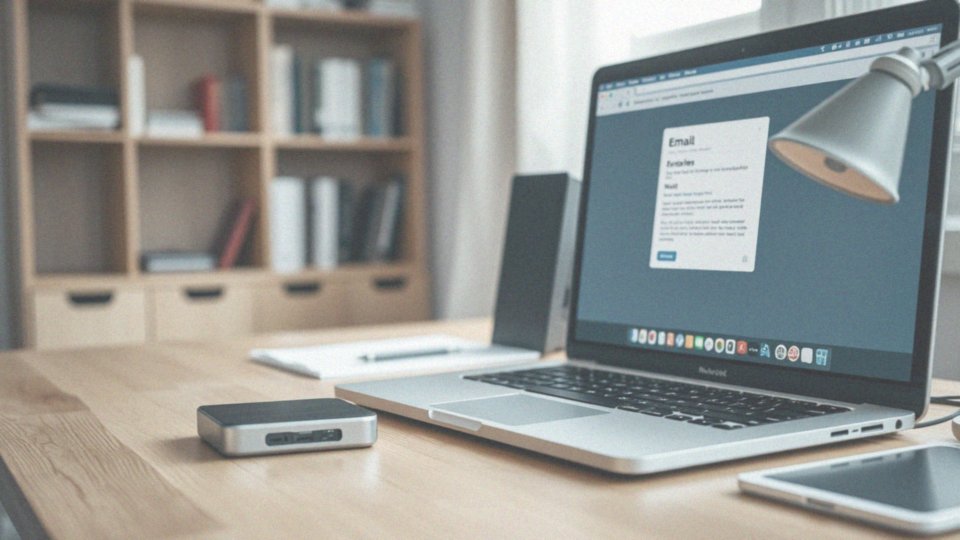
Aby dodać stopkę do wiadomości w programie Thunderbird, można skorzystać z kilku prostych metod. Ten program umożliwia tworzenie stopek zarówno z plików tekstowych (.txt), jak i HTML (.html), co znacznie poszerza możliwości personalizacji podpisu. Proces wygląda następująco:
- Na początku otwórz ustawienia swojego konta e-mail. Wystarczy kliknąć prawym przyciskiem myszy na nazwę konta i wybrać ’Ustawienia’.
- Następnie w sekcji ’Sygnaturka’ wskazujesz lokalizację zewnętrznego pliku, zamiast wpisywać tekst ręcznie.
- Wprowadzając pełny adres do pliku, z którego ma być pobierana treść stopki, ułatwiasz sobie pracę.
- Ważne jest także, by plik HTML był odpowiednio sformatowany, ponieważ to zapewnia prawidłowe wyświetlanie treści.
- Taki plik daje Ci możliwość dodawania obrazów, linków oraz modyfikacji stylów tekstu.
Dodatkowo, centralizacja edycji stopki sprawia, że zarządzanie jej treścią staje się łatwiejsze. Wszelkie zmiany w zewnętrznym pliku będą automatycznie aktualizowane we wszystkich kontach pocztowych, które się na nim opierają. To rozwiązanie jest szczególnie korzystne dla osób mających więcej niż jedno konto lub dla firm pragnących zachować jednolity wizerunek w komunikacji e-mailowej.
Jak zapisuje się zmiany w stopce e-mail?
W programie Thunderbird każda zmiana dokonana w stopce e-mail jest automatycznie zapisywana. Edytując treść w polu Sygnaturka w ustawieniach konta, wystarczy tylko zamknąć okno, aby wszystkie zmiany zostały wdrożone – nie ma potrzeby ich ręcznego zapisywania.
Kiedy stopka jest pobierana z zewnętrznego pliku, wszelkie modyfikacje zaktualizują się automatycznie po ponownym uruchomieniu aplikacji lub przy tworzeniu nowej wiadomości. Takie podejście znacznie ułatwia edycję i centralne zarządzanie podpisami na różnych urządzeniach, co jest szczególnie korzystne dla osób posiadających wiele kont e-mail.
Dzięki temu systemowi efektywność w zarządzaniu treściami stopki znacznie wzrasta.